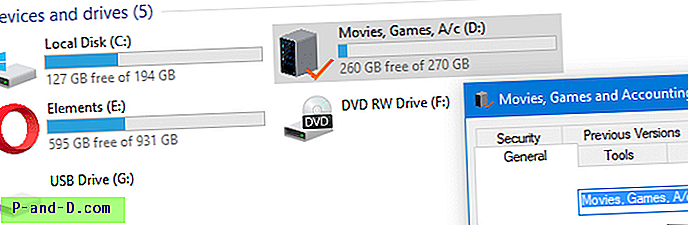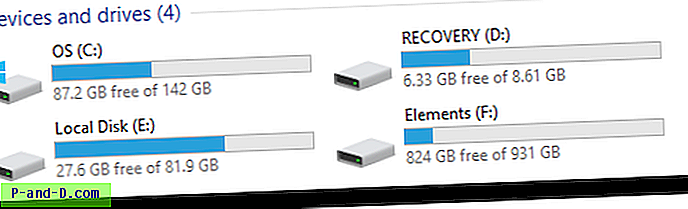في مستكشف الملفات ، يعرض هذا الكمبيوتر الشخصي شريط معلومات استخدام مساحة القرص تحت حرف محرك الأقراص ، عندما تكون في وضع عرض المربعات ، وهو إعداد العرض الافتراضي. إذا لم يظهر شريط معلومات استخدام مساحة القرص في نظامك ، كما في الصورة أدناه ، يخبرك هذا المنشور بكيفية إصلاح ذلك.
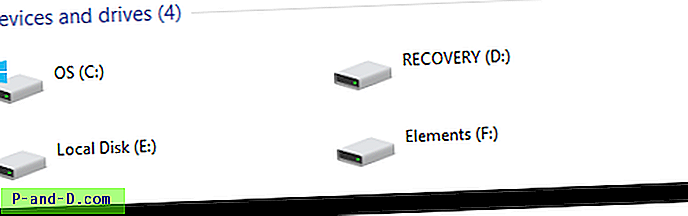
الخطوة 1: إعادة تعيين طرق عرض مجلد "هذا الكمبيوتر"
- افتح مستكشف الملفات وانقر فوق هذا الكمبيوتر.
- من قائمة "ملف" ، انقر فوق تغيير المجلد وخيارات البحث.
- انقر فوق علامة التبويب عرض وانقر فوق " إعادة تعيين المجلدات"
يؤدي ذلك إلى إعادة تعيين عرض جهاز الكمبيوتر هذا على الإعدادات الافتراضية. أغلق هذا الكمبيوتر وافتحه. إذا لم يساعد ذلك ، استخدم الخطوات التالية:
الخطوة 2: إصلاح قيمة التسجيل TileInfo لمحركات الأقراص
- انقر فوق ابدأ ، اكتب Regedit.exe واضغط ENTER.
- انتقل إلى الفرع التالي:
HKEY_CLASSES_ROOT \ Drive
- في الجزء الأيسر ، انقر نقرًا مزدوجًا فوق قيمة التسجيل
TileInfoوقم بتعيين بيانات القيمة الخاصة به إلى:الدعامة: * System.PercentFull؛ System.Computer.DecoratedFreeSpace؛ System.Volume.FileSystem
ملاحظة: إذا كانت قيمة
TileInfoمفقودة ، فأنشئ القيمة من نوع String (REG_SZ) وقم بتعيين بيانات القيمة على النحو الوارد أعلاه. - قم بإنهاء محرر التسجيل.
افتح هذا الكمبيوتر. يجب عرض شريط معلومات استخدام مساحة القرص الآن.
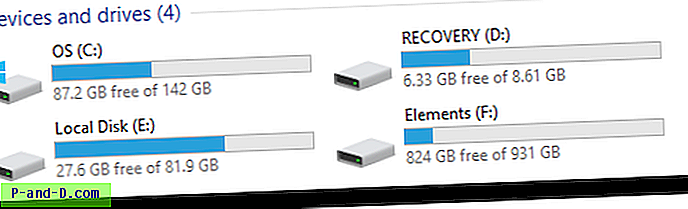
معلومات استخدام مساحة القرص (النص) مفقودة؟
هنا اختلاف للمشكلة أعلاه. قد يكون شريط استخدام مساحة القرص موجودًا ، ولكن قد تكون معلومات المساحة الحرة (النص) مفقودة أسفل الشريط. هذا يرجع إلى نص تسمية وحدة تخزين طويلة ، تحتل صفين من البلاط.
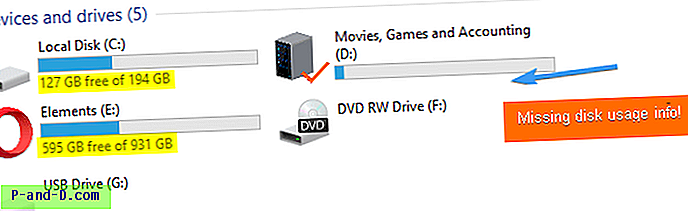
إذا كان الأمر أعلاه هو الحال ، فانقر بزر الماوس الأيمن على محرك الأقراص واختر خصائص. اجعل ملصق الحجم قصيرًا بحيث يشغل صفًا واحدًا فقط في المربع.